illustrator是一款很好用的矢量图形处理软件,它可以用来制作印刷出版、海报书籍排版、多媒体图像处理或是互联网页面制作等,为用户带来了许多的便利和好处,并且深受用户的喜爱
illustrator是一款很好用的矢量图形处理软件,它可以用来制作印刷出版、海报书籍排版、多媒体图像处理或是互联网页面制作等,为用户带来了许多的便利和好处,并且深受用户的喜爱,当用户在illustrator软件中编辑文档文件时,会在文档页面上设置出出血线,用户想要将其导出pdf并带有出血线,可是用户却不知道怎么来操作实现,其实这个问题用户直接在菜单栏中找到文件选项和存储为选项,接着将保存格式设置为pdf选项,然后进入到存储为pdf窗口中点击标记和出血选项卡即可解决问题,那么接下来就让小编来向大家分享一下illustrator连出血线一起导出pdf的方法教程吧,希望用户能够从中获取到有用的经验。
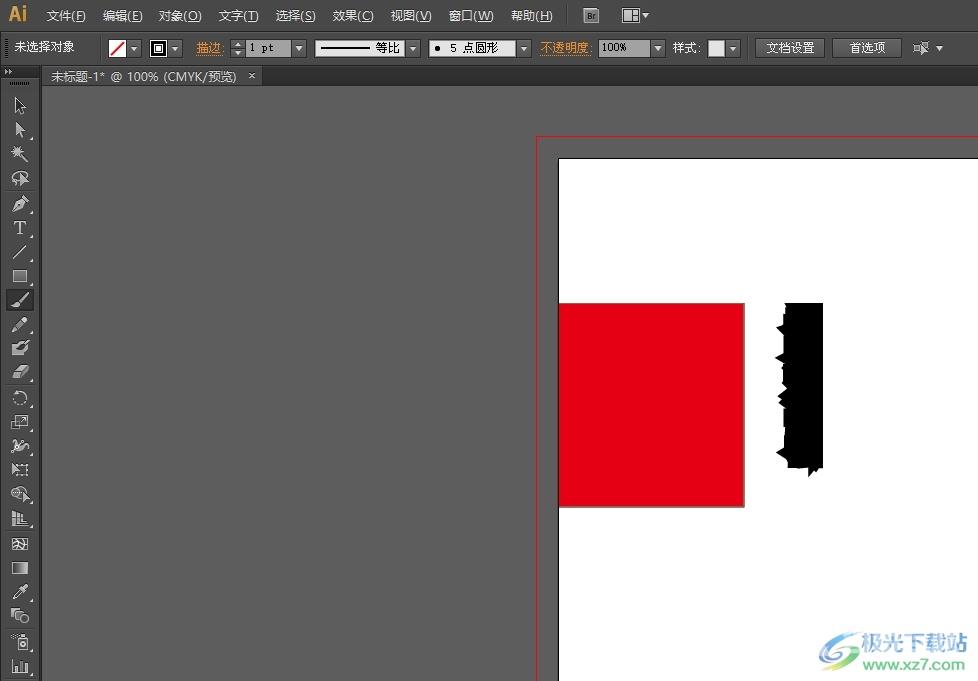
方法步骤
1.用户在电脑上打开illustrator软件,并来到文件的编辑页面上设置出出血线
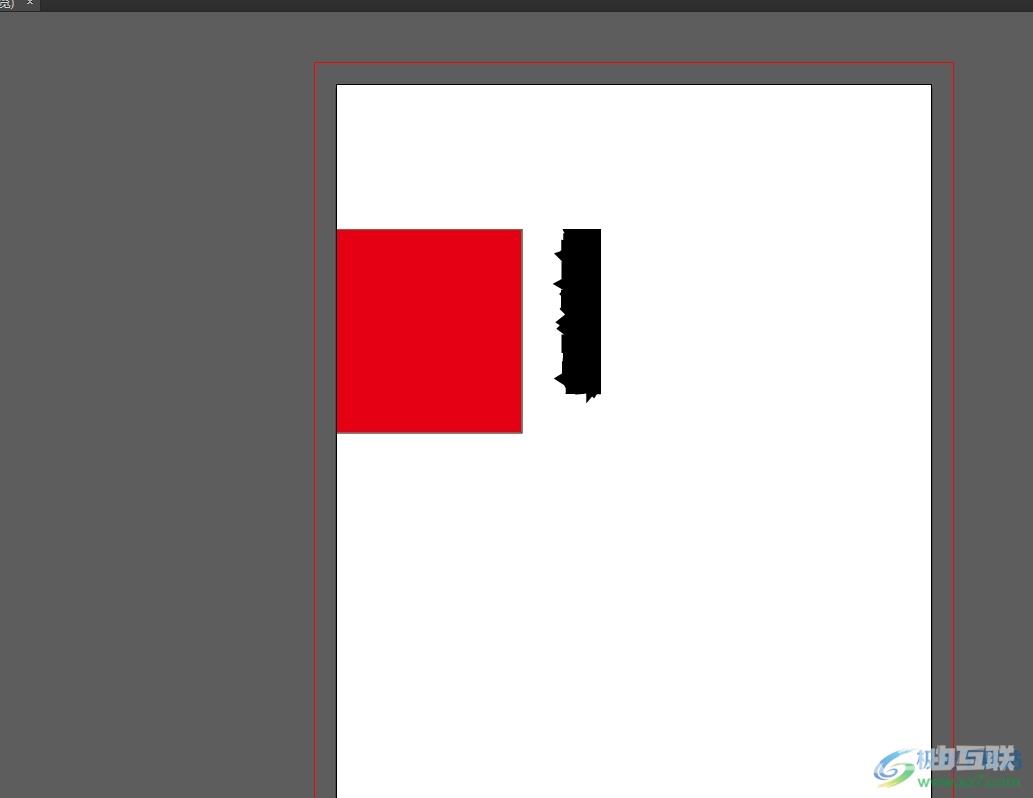
2.接着在页面上方的菜单栏中点击文件选项,将会弹出下拉选项卡,用户选择其中的存储为选项
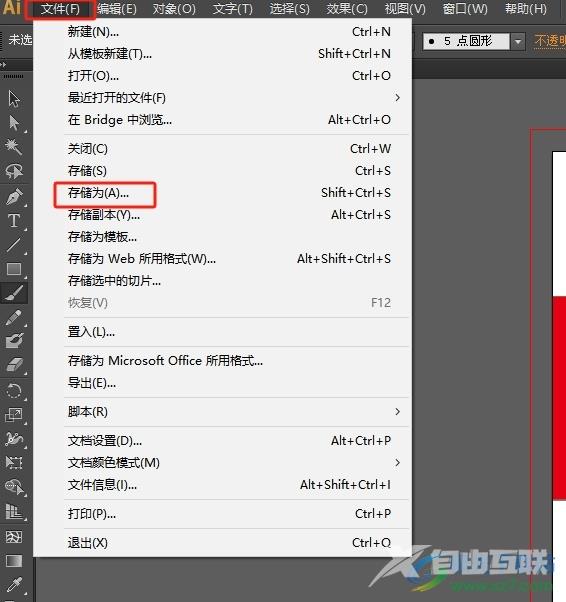
3.进入到存储为窗口中,用户选择合适的保存路径后,将保存类型设置为pdf格式
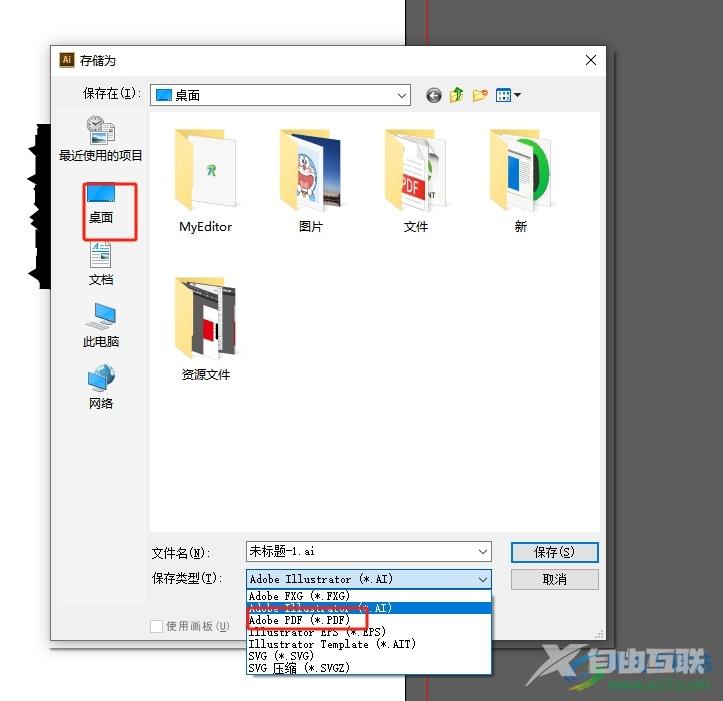
4.完成设置后,用户直接在窗口的右下角按下保存按钮
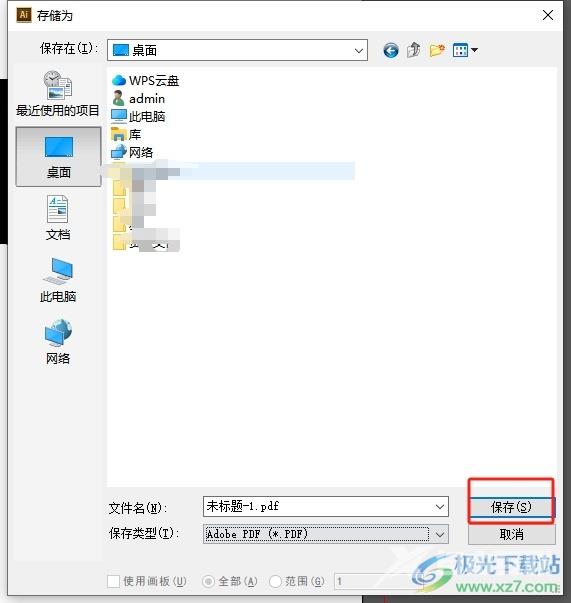
5.进入到存储pdf窗口中,用户将左侧的选项卡切换到标记和出血选项卡上
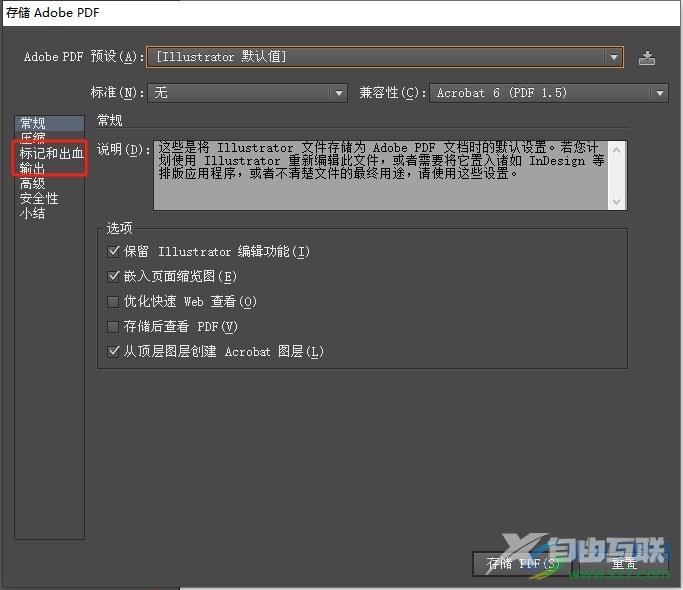
6.这时在页面右侧的出血板块中,勾选使用文档出血设置选项并按下存储pdf选项即可解决问题
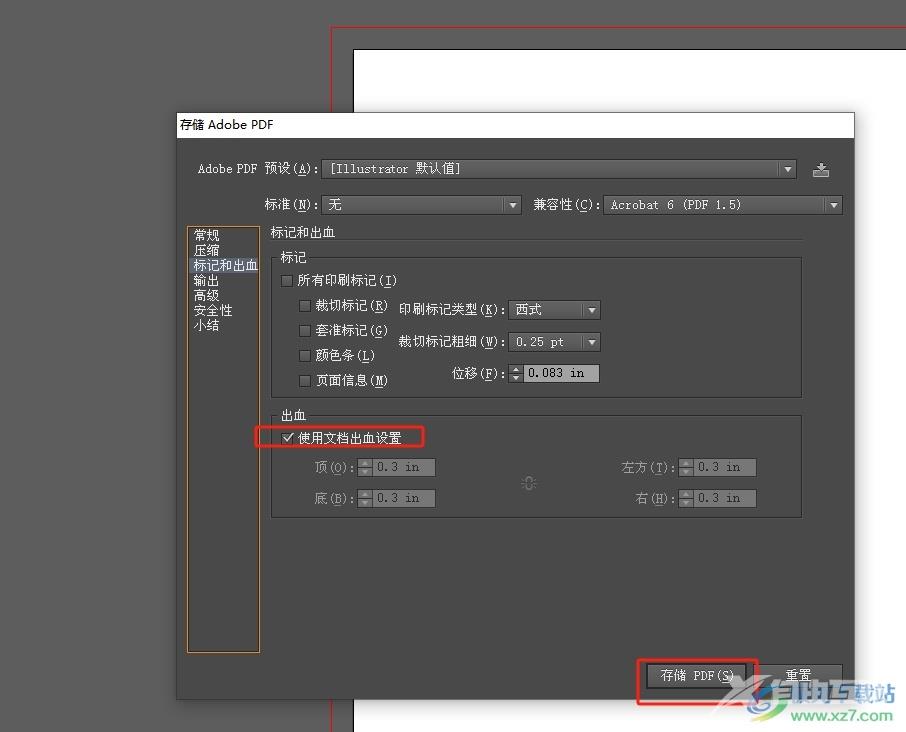
以上就是小编对用户提出问题整理出来的方法步骤,用户从中知道了大致的操作过程为点击文件——存储为——设置保存路径——将存储格式设置为pdf——标记和出现——使用文档出血设置这几步,方法简单易懂,因此感兴趣的用户可以跟着小编的教程操作试试看。

adobe illustrator cs6破解版
大小:251.00 MB版本:绿色版环境:WinAll, WinXP, Win7, Win10
- 进入下载
